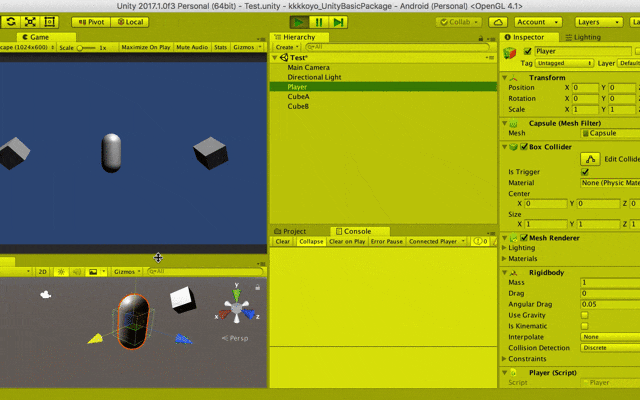Unityのtag管理
Unityのtag管理ではTagManager.assetというファイルで管理され, Git管理する際, 違うブランチで同時にtagを変更してしまうと, コンフリクトを起こしてしまうなどの問題があります.
そこで, enumでtagのように管理をするスクリプトを作成します.
1. GameDataType.csを作成します.
GameDataType.cs
using UnityEngine;
namespace kkkkoyo.basic
{
public class GameDataType : MonoBehaviour
{
public DataType dataType = DataType.None;
}
public enum DataType : int
{
None,
CubeA,
CubeB
}
}
2. 2つのキューブにGameDataType.csをアタッチして, 各DataTypeを設定します.
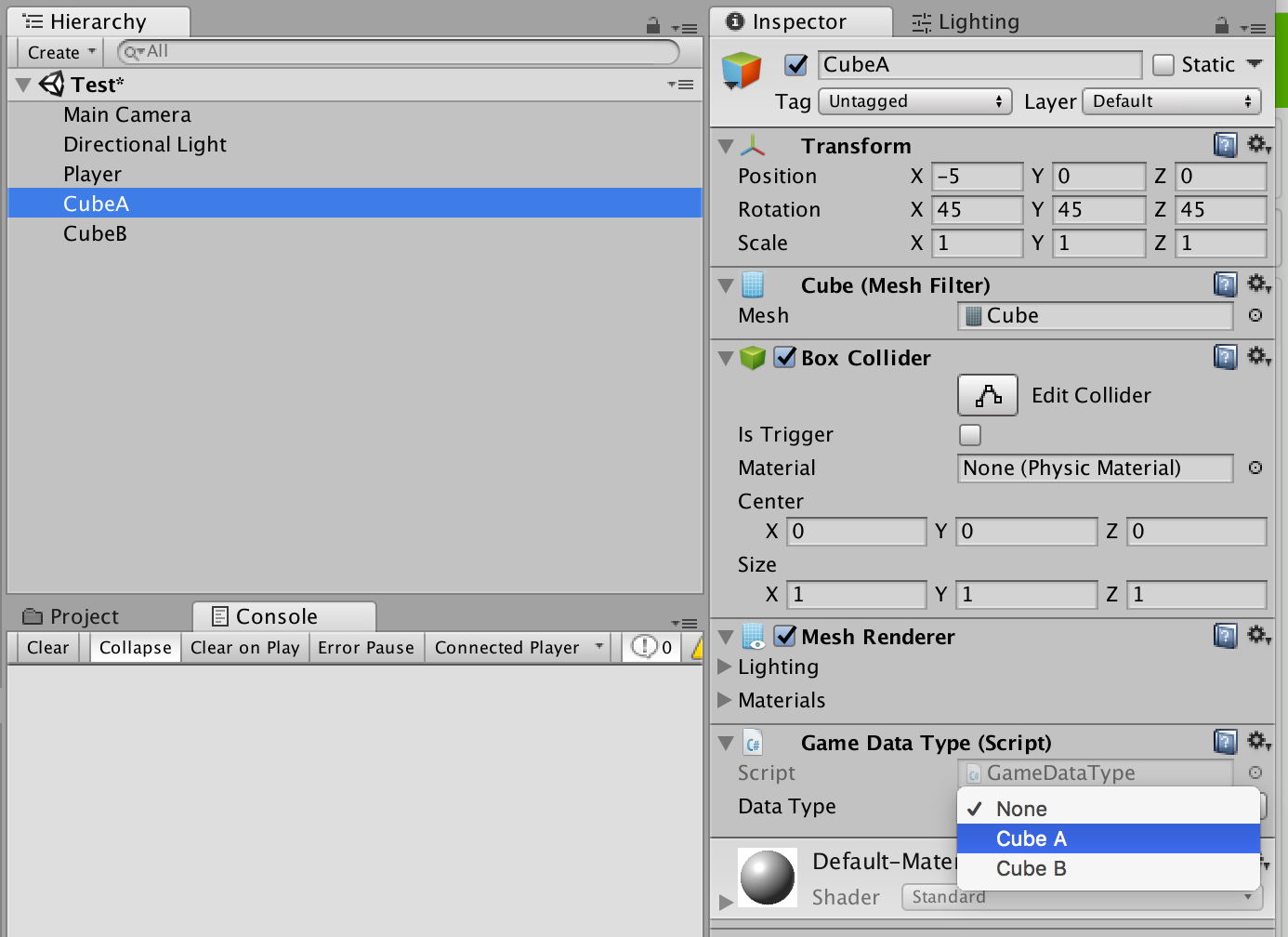
3. Player.csを作成しPlayerオブジェクトにアタッチします.
Player.cs
using System.Collections;
using System.Collections.Generic;
using UnityEngine;
using kkkkoyo.basic;//追加
public class Player : MonoBehaviour
{
void OnTriggerEnter(Collider collider)
{
GameDataType componentType = collider.gameObject.GetComponent<GameDataType>();
if (componentType == null)
{
/*
GameDataType.csがコンポーネントに追加されてない
オブジェクトと接触した際のエラー回避
*/
return;
}
if (componentType.dataType == DataType.CubeA)
{
Debug.Log("CubeAと接触");
}
else if (componentType.dataType == DataType.CubeB)
{
Debug.Log("CubeBと接触");
}
}
}
これで完成です.
おわりに
UnityのtagはTagManager.assetとしてプロジェクト内に1つのファイルとして管理されており, 大きいプロジェクトになると管理が難しくなります.
GameDataType.csのようにenumでtagのように扱うスクリプトを複数作成することにより, tagを用いるより管理が容易になります.